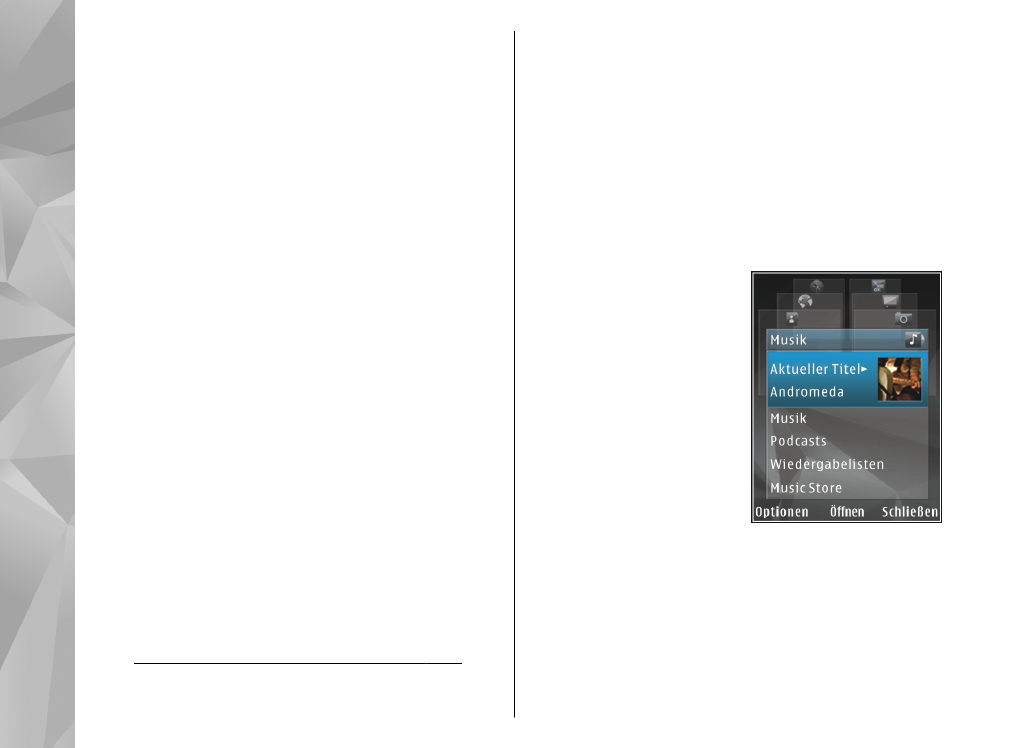
Multimedia-Menü
Mit dem Multimedia-Menü haben Sie Zugriff auf die
von Ihnen am häufigsten verwendeten Multimedia-
Inhalte. Die ausgewählten Inhalte werden in dem
entsprechenden Programm angezeigt.
1.
Um das Multimedia-
Menü zu öffnen oder zu
schließen, drücken Sie
die Multimedia-Taste.
2.
Um durch die Bereiche
zu blättern, navigieren
Sie nach links oder
rechts.
Folgende Bereiche sind
verfügbar:
●
TV & Video
—
Zeigen Sie Live-TV oder den zuletzt
ausgewählten TV-Sender oder Videoclip bzw.
auf Ihrem Gerät gespeicherte Videoclips an,
oder greifen Sie auf Videodienste zu.
●
Musik
— Musik-Player und die Ansicht
"Aktueller Titel" öffnen, durch die Musiktitel
32
Ihr Gerät
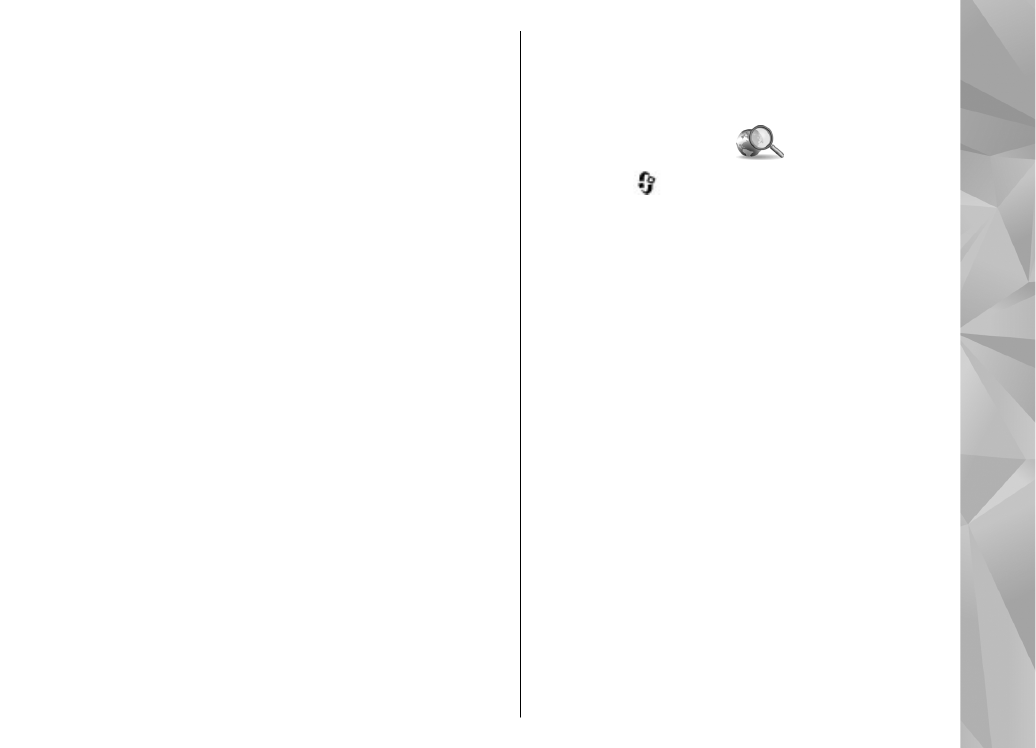
und Wiedergabelisten blättern oder Podcasts
herunterladen und verwalten.
●
Fotos
— Das zuletzt aufgenommene Bild
anzeigen, eine Diaschau Ihrer Bilder starten
oder Mediendateien in Alben anzeigen.
●
Spiele
— N-Gage Spiele spielen (Netzdienst).
●
Karten
— Ihre Lieblingsorte im Karten-
Programm anzeigen.
●
Internet
— Ihre bevorzugten Internet-Links
im Browser anzeigen.
●
Kontakte
— Eigene Kontakte hinzufügen,
Mitteilungen senden oder Anrufe tätigen. Um
einen neuen Kontakt in eine leere
Listenposition einzufügen, drücken Sie die
Navigationstaste und wählen Sie einen
Kontakt aus. Um eine Nachricht zu senden,
wählen Sie im Multimedia-Menü einen
Kontakt aus und dann
Optionen
>
Kurzmitteilung senden
oder
Multimedia-
Mitt. senden
.
3.
Um in einem Menübereich nach oben oder unten
zu navigieren, navigieren Sie mit der
Navigationstaste nach oben oder unten. Um
Elemente auszuwählen, drücken Sie die
Navigationstaste.
Um die Anordnung der Bereiche zu ändern, wählen
Sie
Optionen
>
Karten anordnen
.
Um aus einem geöffneten Programm wieder zum
Multimedia-Menü zu gelangen, drücken Sie die
Multimedia-Taste.